Cum să utilizați setările de sunet noi în Windows 10 1803 Aprilie actualizare

Microsoft continuă să mute opțiunile de sistem în aplicația sa modernă de setări și cu 1803, mai multe dintre preferințele audio sunt acum acolo.
Windows 10 1803 April Update are câteva noutăți notabilecaracteristici precum Focus Assist și Timeline. Există însă și alte câteva îmbunătățiri care nu obțin la fel de multă atenție și notorietate, dar beneficiază totuși utilizatorii. Una dintre acestea este îmbunătățirea Setărilor de sunet gestionate anterior prin intermediul Panoului de control clasic. Iată cum puteți gestiona nivelurile difuzoarelor și microfonului, a efectelor sonore și chiar a ajusta preferințele audio pe o aplicație în baza aplicației de pe computer.
Setări sunet Windows 10 1803
Pentru a vedea noile opțiuni de sunet, mergeți la Setări> Sistem> Sunet. Acolo veți vedea opțiuni pentru a regla nivelurile de intrare sunet (mic) și ieșire (difuzoare) conectate la sistemul dvs.
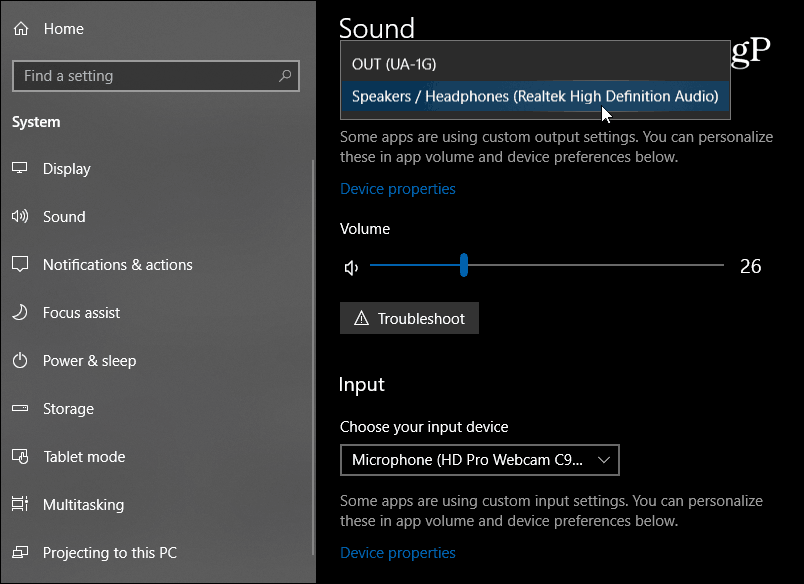
Există, de asemenea, funcții avansate importante, cum ar ficapacitatea de a controla preferințele audio ale aplicațiilor individuale. Aceasta înlocuiește volumul Mixer disponibil în versiunile anterioare. Noua pagină cu setările de sunet veți găsi în secțiunea „Alte opțiuni de sunet” Faceți clic pe opțiunea „Volumul aplicației și preferințele dispozitivului”.
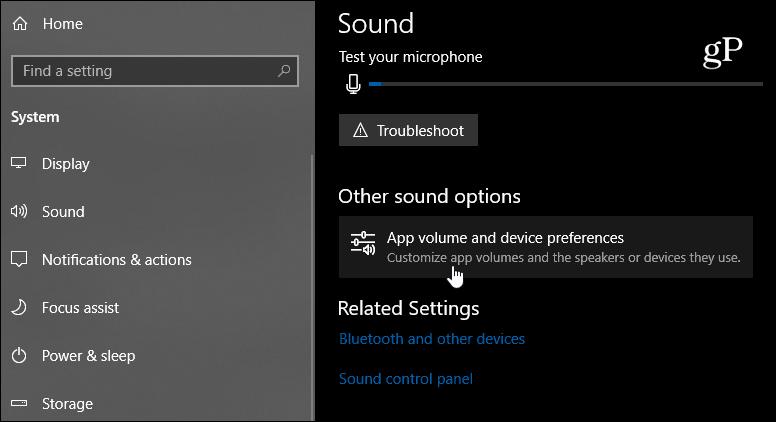
De acolo puteți alege nivelurile de volum pentrufiecare aplicație individuală, precum și dispozitivul implicit de intrare / ieșire pentru fiecare. Acest lucru este excelent pentru podcasting sau înregistrare la domiciliu atunci când utilizați mai multe sisteme de înregistrare și boxe. Rețineți că aplicația va trebui să funcționeze pentru ca ea să apară în listă. Dacă doriți să începeți, trebuie doar să atingeți butonul Resetare.
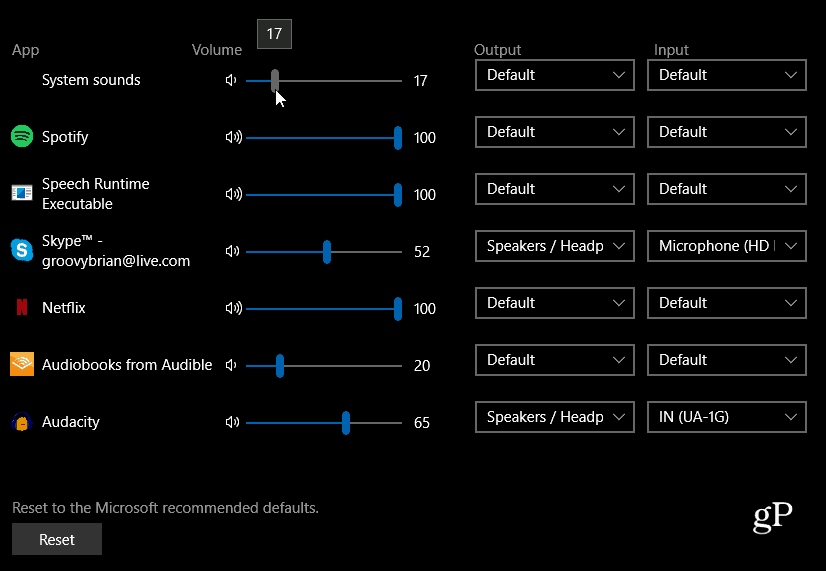
Au fost îmbunătățite contextulmeniu unde puteți controla unele preferințe audio de bază și deschide setări de sunet din bara de activități. Faceți clic dreapta pe pictograma difuzorului pentru a obține meniul contextual care vă permite totuși să deschideți clasicul Mixer de volum. Cu toate acestea, nu ar trebui să vă bazați pe acesta, pentru a face actualizări viitoare, deoarece totul se deplasează la noua pagină cu setări.
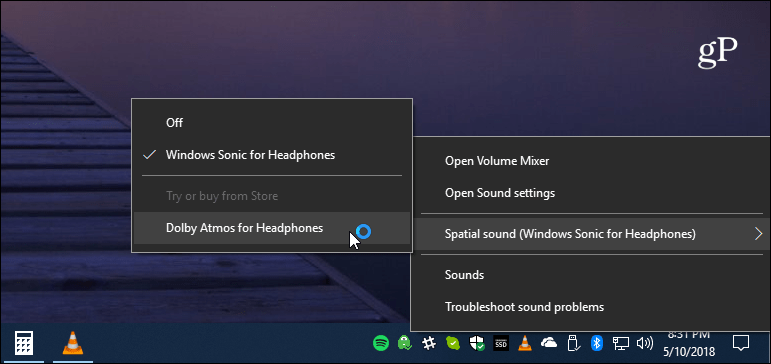
Dacă alegeți Proprietățile dispozitivului pentrudispozitivul de intrare sau de ieșire, acesta va deschide setările clasice de sunet din Panoul de control pe care le-ați folosit. De exemplu, dacă faceți clic pe proprietățile dispozitivului pentru boxele dvs., acesta va deschide fereastra de dialog unde puteți modifica niveluri, adăuga îmbunătățiri de sunet sau puteți porni utilitatea de depanare pentru dispozitive.
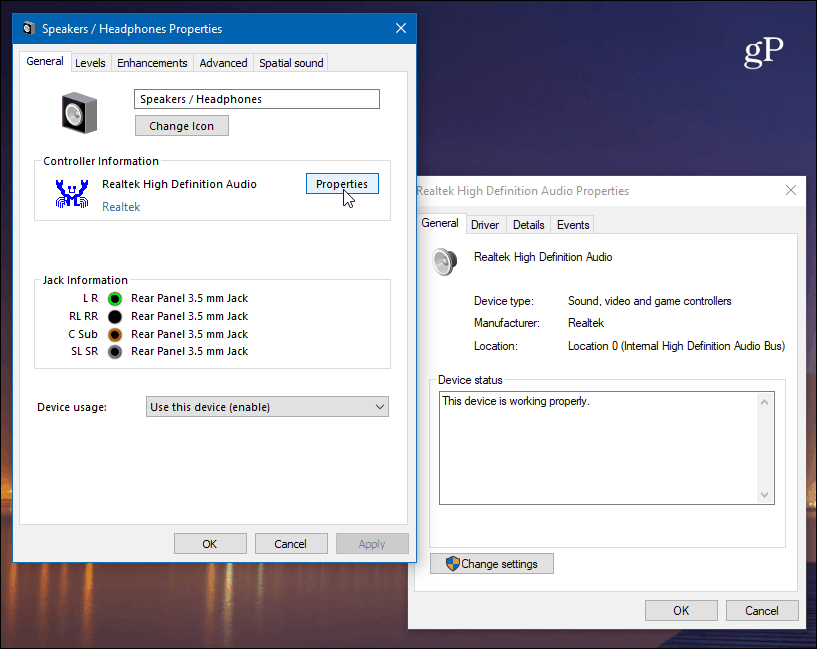
În timp ce această actualizare adaugă mai multe opțiuni de sunet laaplicația Setări moderne, nu totul a fost mutat încă. Dacă trebuie să reglați unele dintre opțiunile de sunet mai avansate, puteți utiliza în continuare utilitățile clasice. Dar așteptați-vă că mai multe opțiuni solide vor fi transpuse către experiența modernă care merge mai departe.










Lasa un comentariu